喜歡美化,愛好美化,甚至有美化癖的網友對自己Windows7系統的美化考究可謂是深入到了骨髓。說來很怪,有人根本就沒把這個桌面圖標的虛線框看在眼裡,而有些人卻到了無法容忍的地步,那麼今天就給大家介紹一下取消虛線框顯示的小技巧吧。
1、在開始菜單或者桌面上右擊“計算機”,打開屬性,或者在“控制面板”中打開“系統”,然後在左側打開“高級系統設置”功能,在“高級”中打開“性能”的“設置”,勾選“在桌面上為圖標標簽使用陰影”,確定,退出。
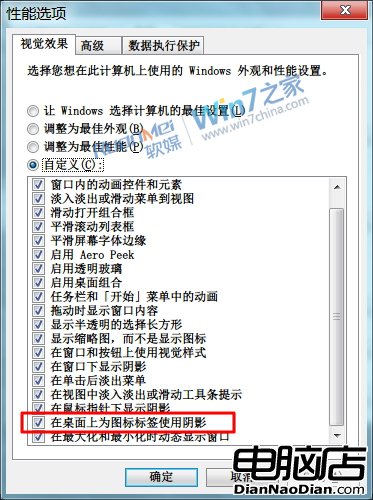
2、還有這一說法,被證明是無效的。
說將注冊表"HKEY_CURRENT_USER\Control Panel\Desktop"中的"UserPreferencesMask"鍵值刪除就可以了。
這一說法不對,此鍵值控制桌面菜單顯示特效,與此功能無關。關於此鍵值控制功能,請參考:Microsoft Technet
只要設置了第1項,重啟“explorer.exe”(資源管理器)進程,桌面的虛線框就消失了。
重啟資源管理器進程的操作:在任務管理器中,結束explorer.exe進程並再次新建該任務。

但是需要注意:
1、該方法不是永久去除,因為虛線框是為鍵盤方向鍵選擇桌面圖標定位焦點使用的,虛線框所在圖標為當前焦點所在位置,按方向鍵可以繼續轉移焦點。此功能屬於系統內置屬性,無法根除。
2、在臨時去除的前提下,當焦點在桌面時,按下Ctrl鍵、Shift鍵,方向鍵或者數字鍵,甚至自動更換下一張壁紙,虛線框都會再次出現,如果你實在無法容忍,那麼就重啟explorer.exe進程吧。
在此提供一個重啟資源管理器批處理文件給美化癖的朋友:
taskkill /f /im Explorer.exe
start Explorer.exe
exit
將以上三行代碼寫入新建TXT文本文件中,將其重命名為“重啟explorer.bat”,擴展名為bat,而非txt。
雙擊執行此文件,即可重啟資源管理器。